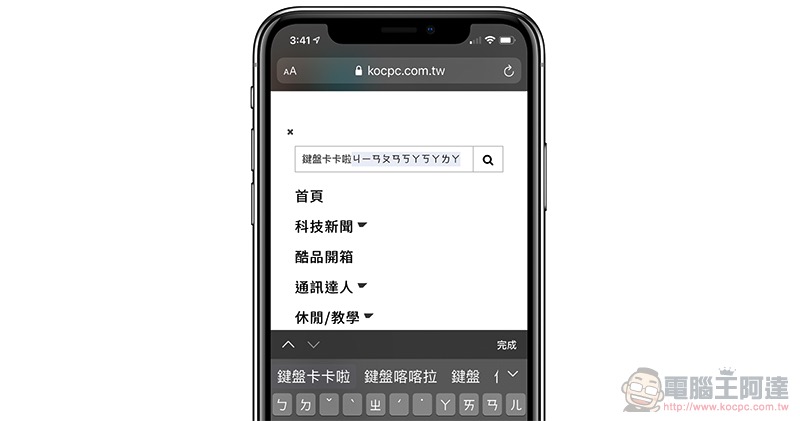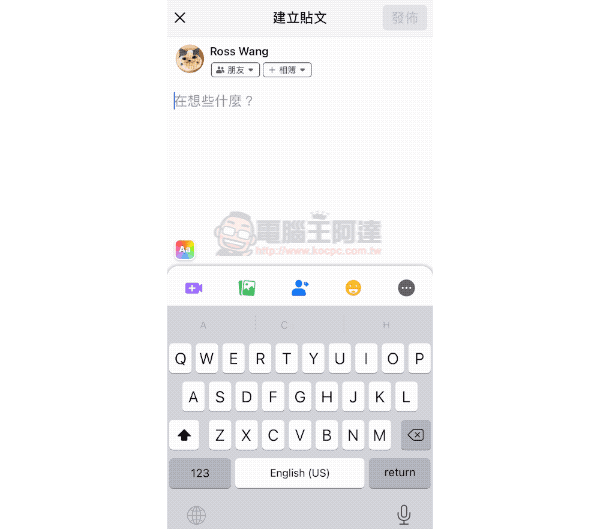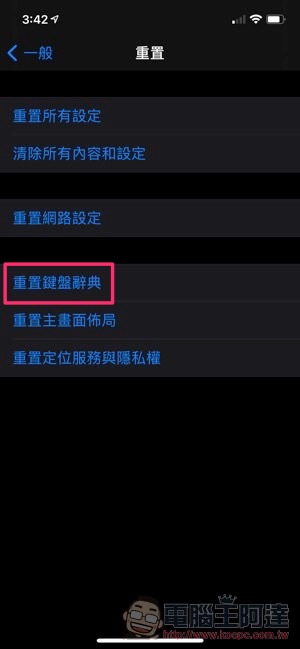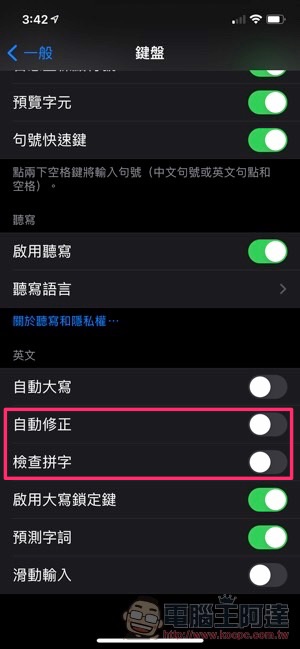iPhone 12 / iPhone 12 Pro 正式開賣後,覺得歡喜換新機應該應該要迎接的是當今智慧型手機最速的 A14 仿生的旗艦級效能反應。殊不知,打開 Line 聊天的時候居然又遇到了舊機切換至中文注音的卡頓狀況 — 既然都已經換了新機還沒變順,那就代表是軟體方面的問題。對此我們也研究出了幾個解決方案,分享給各位遇到同樣問題的朋友。繼續閱讀換 iPhone 12 中文鍵盤依然 Lag?簡單 3 招讓手機輸入卡頓問題獲得改善報導內文。
換 iPhone 12 中文鍵盤依然 Lag?簡單 3 招讓 iOS 14 輸入卡頓問題獲得改善
懷念 iPhone / iPad / iPod Touch 以往中文鍵盤,如上圖這樣的中文鍵盤切換順暢度?其實這很有可能只是因為幾個基本的軟體問題而導致。以下,簡單分享給各位幾個簡單的解決方案 — 小編最近也遇到類似的狀況,是做到方法二就獲得改善。
1. 重置鍵盤辭典
既然是切換中文鍵盤的時候遇到問題,很自然想到的就是平常預測並不算太準確的鍵盤辭典,說不定就是干擾使用效率的元兇。所以除非你真的覺得目前的輸入預測非常的好,不然可以考慮重置一下(設定 > 一般 > 重置鍵盤辭典),搞不好 Lag 的問題就迎刃而解。
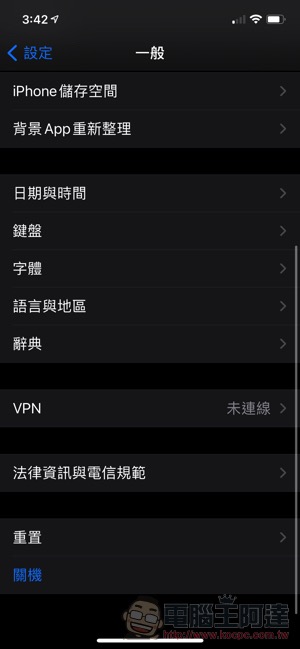
2. 關閉自動修正與檢查拼字
如果重置鍵盤也沒有改變,那麼可以考慮接下來的方法。可以到「一般 > 鍵盤」裡面,找到包括「自動修正」與「檢查拼字」的功能選項,可以嘗試關閉看看,是否有獲得更順暢的鍵盤使用體驗。小編印象自己的經驗是把檢查拼字關掉就突然變順了。
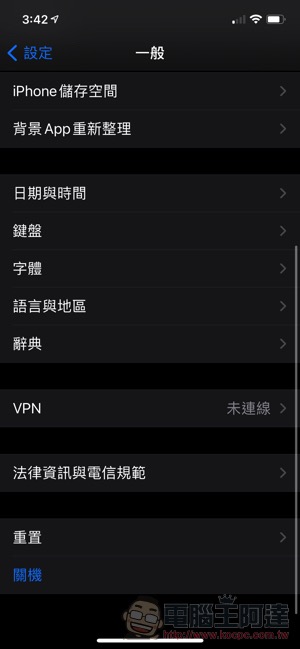
3. 沒有重啟解決不了的事(誤),如果有,那就強制重啟
其實這一步小編並沒有走到(畢竟在步驟 2 就解決了)。不過如果你手上的 iPhone 鍵盤還是依然 Lag 的話。也是真的可以考慮「重新開機」,這個堪稱所有裝置問題都有機會獲得解決的大絕。而如果你遇到的狀況是慘中之慘的鍵盤導致的凍結問題,則是可以參考官網上的強制重啟方法。
👉 搭載 Face ID 的 iPhone 系列與 iPhone 8 / 8 Plus:
1.按住並快速放開調高音量按鈕。
2.按住並快速放開調低音量按鈕。
3.按住側邊按鈕。
4.當 Apple 標誌顯示時,放開按鈕。
👉 iPhone 7 / 7 Plus:
1.同時按住調低音量按鈕和睡眠/喚醒按鈕。
2.當 Apple 標誌顯示時,放開兩個按鈕。
👉 iPhone 6s / 6s Plus 與 iPhone SE(第一代)
1.同時按住睡眠/喚醒按鈕和主畫面按鈕。
2.當 Apple 標誌顯示時,放開兩個按鈕。
延伸閱讀:
iPhone 12 MagSafe 磁吸充電與有線同時充會怎樣?官方給出答案
iPhone 12 / 12 Pro 的 2.5D 滑順手感自己來,imos Care 全機防護專案一次把鏡頭、螢幕、手機都保護起來!